Ako odstrániť ďalšiu stránku v programe Microsoft Word. Ako odstrániť prázdnu stránku v programe Word
Ahoj! Dnes sa pozrieme na to, ako odstrániť stránku v programe Word. Mohlo by sa zdať, že je jednoduchšie to urobiť stlačením niekoľkých klávesov na klávesnici, ale ako ukazuje prax, mnoho používateľov, ktorí čelia tomuto problému, ho nemôžu vyriešiť sami. Ak sa ocitnete v tejto situácii a váš textový dokument Microsoft Word obsahuje prázdnu stránku, čo znamená, že má skryté odseky alebo zlomy, ktoré používateľ nastavil ručne. Pri úprave dokumentu sa odporúča tieto stránky vymazať, pretože sa potom zobrazia v papierovom dokumente vytlačenom na tlačiarni.
Ak ste nedávno začali pracovať v balíku Microsoft Office, pouvažujte nad najjednoduchšou metódou. Ak chcete z Wordu odstrániť nepotrebnú stránku, vyberte celý text alebo jeho časť na stránke a stlačte na klávesnici tlačidlo „Odstrániť“ alebo „Backspace“.
Ak na nej nezostane nič iné, mala by stránka spolu s textom zvyčajne zmiznúť. Pretože táto metóda je najjednoduchšia, možno ste ju už vyskúšali.
Ak textový dokument obsahuje prázdnu stránku, najčastejšie na konci, a tá sa nevymaže automaticky, prejdeme úplne dole stlačením kombinácie klávesov „Ctrl + End“ a následným stlačením klávesu „Backspace“ odstrániť všetky skryté informácie. S najväčšou pravdepodobnosťou bude takáto stránka odstránená, ak mala skryté odseky alebo zlomy, ktoré používateľ omylom umiestnil. 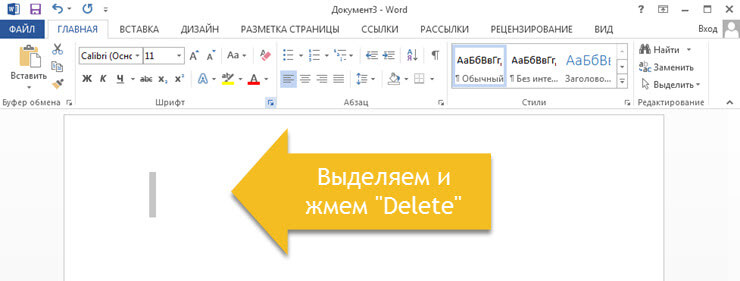
Poznámka! Prázdna stránka často obsahuje niekoľko prázdnych odsekov a na ich odstránenie je potrebné niekoľkokrát stlačiť kláves „Backspace“.
Ak po vykonaných manipuláciách prázdna stránka nikam nešla, potom problém s najväčšou pravdepodobnosťou spočíva inde a ak ho chcete vyriešiť, prečítajte si informácie uvedené nižšie.
Prečo sa objavujú prázdne stránky a ako ich odstrániť v programe Word
Nie vždy je jasné, čo spôsobilo prázdnu stránku v texte wordový dokument... Aby ste tomu porozumeli, musíte povoliť zobrazovanie znakov odseku.
Mimochodom, táto funkcia je povolená vo všetkých verziách programu Microsoft Word, s jej pomocou môžeme zistiť, ako odstrániť stránku v programe Word.
Za týmto účelom vykonáme nasledujúce akcie:
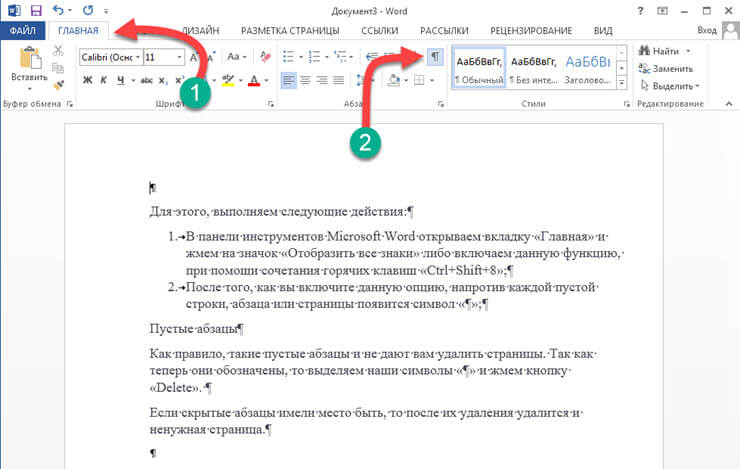
Prázdne odseky
Takéto prázdne odseky vám spravidla bránia v mazaní stránok. Pretože sú teraz označené, vyberieme naše symboly „¶“ a stlačíme tlačidlo „Odstrániť“. 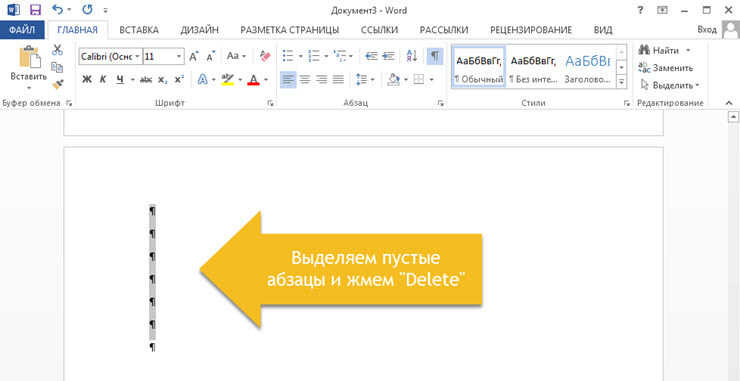
Ak sa vyskytli skryté odseky, potom sa po ich odstránení odstráni aj nepotrebná stránka.
Je nastavené vynútené prerušenie stránky.
Často prázdne stránky sa objavia z dôvodu vynútených prestávok, ktoré používateľ pridáva manuálne. Ak ju chcete odstrániť, umiestnite kurzor myši pred koniec stránky a stlačte kláves „Odstrániť“. 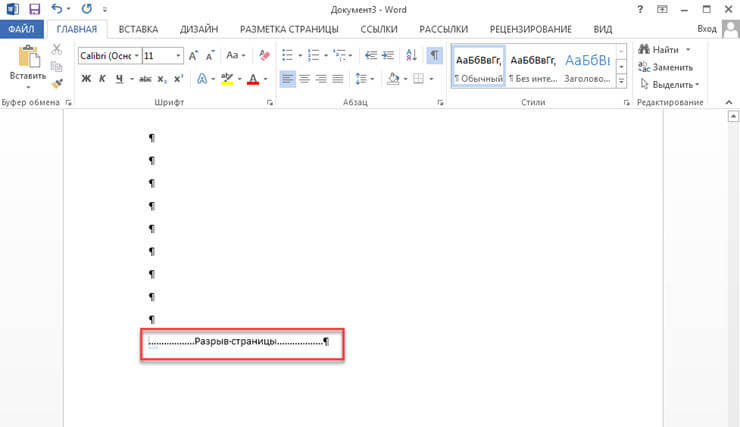
Poznámka! Kvôli nesprávne nastaveným zlomom sa v strede dokumentu veľmi často objaví prázdna stránka. Preto venujte momentálne pozornosť.
Koniec sekcie je nastavený.
Ďalším dôležitým bodom, kvôli ktorému sa v dokumente môže zobraziť prázdna stránka, je zavedený zlom sekcie. Túto medzeru je možné zistiť tromi spôsobmi:
- Z párnej stránky;
- Z nepárnej stránky;
- Z nasledujúcej stránky;
Ak je prázdna stránka umiestnená na samom konci dokumentu, musíte ju vymazať tak, že umiestnite kurzor myši pred koniec sekcie a stlačte kláves „Odstrániť“.
Poznámka! Sú chvíle, keď používatelia nevidia, kde je nastavený koniec stránky. V takom prípade musíte otvoriť kartu „Zobraziť“ na paneli s ponukami Word a prepnúť do režimu konceptu.
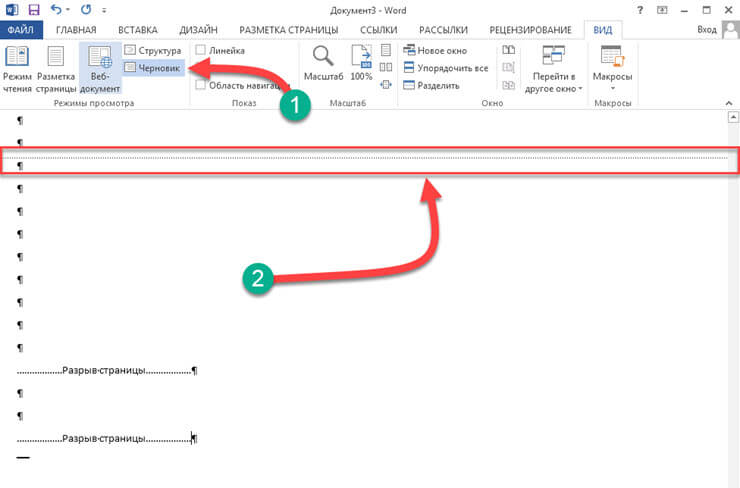
Chcel by som tiež upriamiť vašu pozornosť na prípad, keď sa formátovanie dokumentu stratí po odstránení zalomení stránky.
V takom prípade, ak potrebujete, aby sa formátovanie textu po prestávke nezmenilo, sa takáto prestávka neodporúča odstrániť. Pretože ak odstránite zlom sekcie, formátovanie, ktoré sa použije po tomto konci sekcie, sa použije na text, ktorý sa nachádza nad týmto zlomom.
Aby ste sa z tejto situácie dostali, musíte nastaviť typ zalomenia: „Zlom na aktuálnej stránke“ (ako to urobiť, prečítajte si nižšie), čím zachováte formátovanie textu a nepridáte prázdnu stránku.
Nastaviť typ prestávky: „Prestávka na aktuálnej stránke“
Ak chcete zmeniť typ zalomenia stránky dokument spoločnosti Microsoft Word postupujte takto:
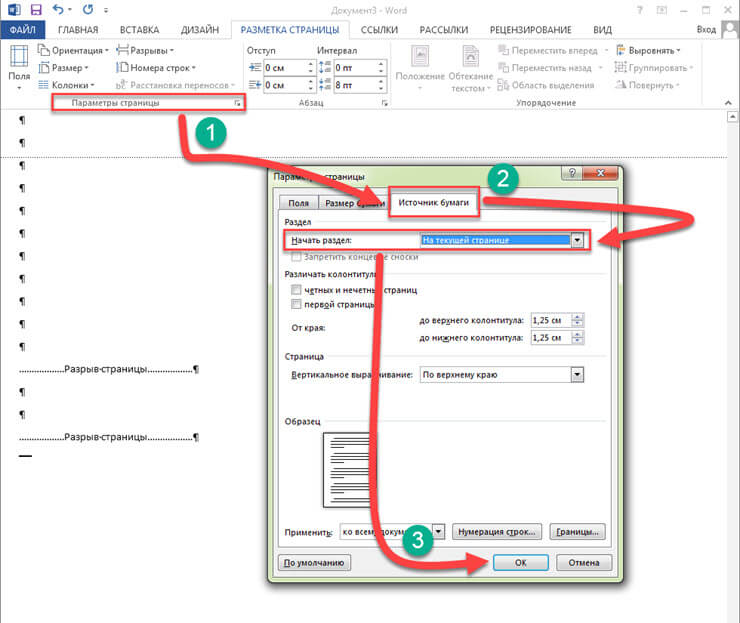
Po vykonaní nastavení bude prázdna stránka odstránená. Ako vidíte, na vyriešenie problému, ako odstrániť stránku v programe Word, nemusíte mať veľa vedomostí. Ak problém stále nie je vyriešený, odporúčam venovať pozornosť ešte jednému bodu.
Nainštalovaný stôl.
Ak vám vyššie uvedené metódy nepomohli a v textovom dokumente je prázdna stránka, venujte pozornosť tomu, či je pred prázdnou stránkou tabuľka. Faktom je, že ak sa tabuľka nachádza na predposlednej strane dokumentu a dosahuje na samý okraj hárka, potom sa za ňou nevyhnutne objaví prázdna stránka. Je to spôsobené tým, že za tabuľkou musí zostať prázdny odsek a keďže tabuľka dosahuje okraj stránky, odsek sa prenesie na nasledujúci hárok. 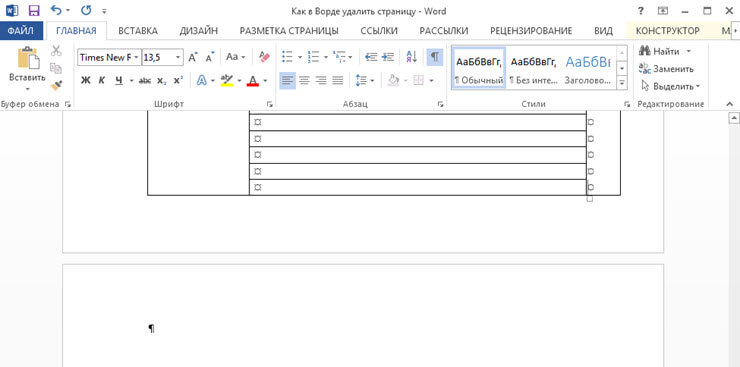
Ak ste povolili funkciu: „Zobraziť všetky znaky“, bude prázdny odsek zvýraznený symbolom „¶“. Takýto odsek nemôžete jednoducho vymazať kliknutím na tlačidlo „Odstrániť“. Tu sú potrebné niektoré nastavenia. Ak chcete zistiť, ako odstrániť stránku v programe Word, postupujte takto:
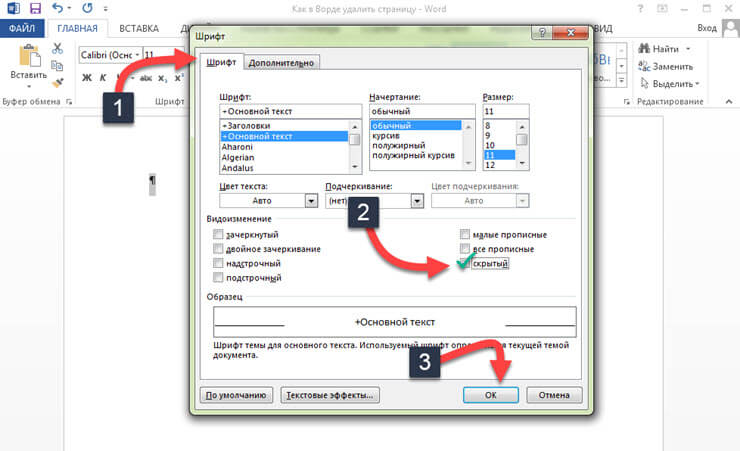
Zhrňme si to.
Dnes sme podrobne zistili, ako odstrániť stránku v programe Word. Dúfam, že dokumenty Word môžete ľahko upravovať, pretože ak poznáte dôvod, prečo sa v dokumente objavila ďalšia stránka, je celkom ľahké ju odstrániť podľa pokynov v pokynoch.
Znalosti používateľov o práci počítačových programov nie sú ani zďaleka vždy dostatočné na to, aby sa sami dostali z zložitej situácie, a niektorí majú často otázku, ako odstrániť stránku v programe Word.
Práve tento textový editor sa najčastejšie používa na vytváranie, čítanie a úpravy dokumentov vo všetkých oblastiach činnosti.
Ak chcete zistiť, ako správne odstrániť extra prázdnu alebo celú stránku, ušetriť miesto a nepoškodiť celý text, zvážte niekoľko jednoduchých spôsobov.
Metóda číslo 1. Odstrániť nepotrebný nový dokument
V prípade, že dokument bol práve vytvorený a všetky zadané informácie už nie sú potrebné (kopírované alebo použité alebo vyžadujú opravu), je veľmi ľahké vymazať všetok jeho obsah. Ak to chcete urobiť, jednoducho zatvorte súbor a odmietnite zmeny uložiť.
Ak chcete v dokumente pokračovať, môžete jednoducho vybrať všetok text (klávesové skratky „Ctrl“ + „A“) a stlačiť kláves Delete alebo BackSpace. Posledná možnosť odstránenia je tiež vhodná, ak je v dokumente iba jeden hárok.
Metóda číslo 2. Odstraňuje sa prázdny list
Ak chcete odstrániť prázdnu stránku, musíte urobiť nasledovné:
- Umiestnite kurzor na požadované miesto;
- Vyberte ikonu na zobrazenie všetkých znakov na paneli Word 2007 (a akejkoľvek inej verzii) alebo jednoducho stlačte súčasne klávesy „Ctrl“, „Shift“ a „8“.
Teraz sa na hárku v strede dokumentu namiesto prázdneho miesta zobrazia značky odseku, hlavičky a päty a medzery. Všetky z nich zaberajú miesto, dajú sa však ľahko odstrániť postupným stlačením klávesu BackSpace a výberom všetkých neviditeľných znakov naraz.
Vyčistením prázdneho hárku značiek to dosiahnu automatické mazanie.
Metóda číslo 3. Odstraňuje sa posledný prázdny list
Niekedy na konci textu môžete vidieť posledný prázdny list alebo dokonca niekoľko. To zvyšuje tlačový front a veľkosť súboru tlačiarne, a preto si vyžaduje vymazanie. Na rýchle vyriešenie problému nemusíte povoliť ani špeciálne znaky.
Musíte len umiestniť kurzor na koniec posledného hárku a stláčať BackSpace, kým nebude odstránený so všetkým formátovaním.
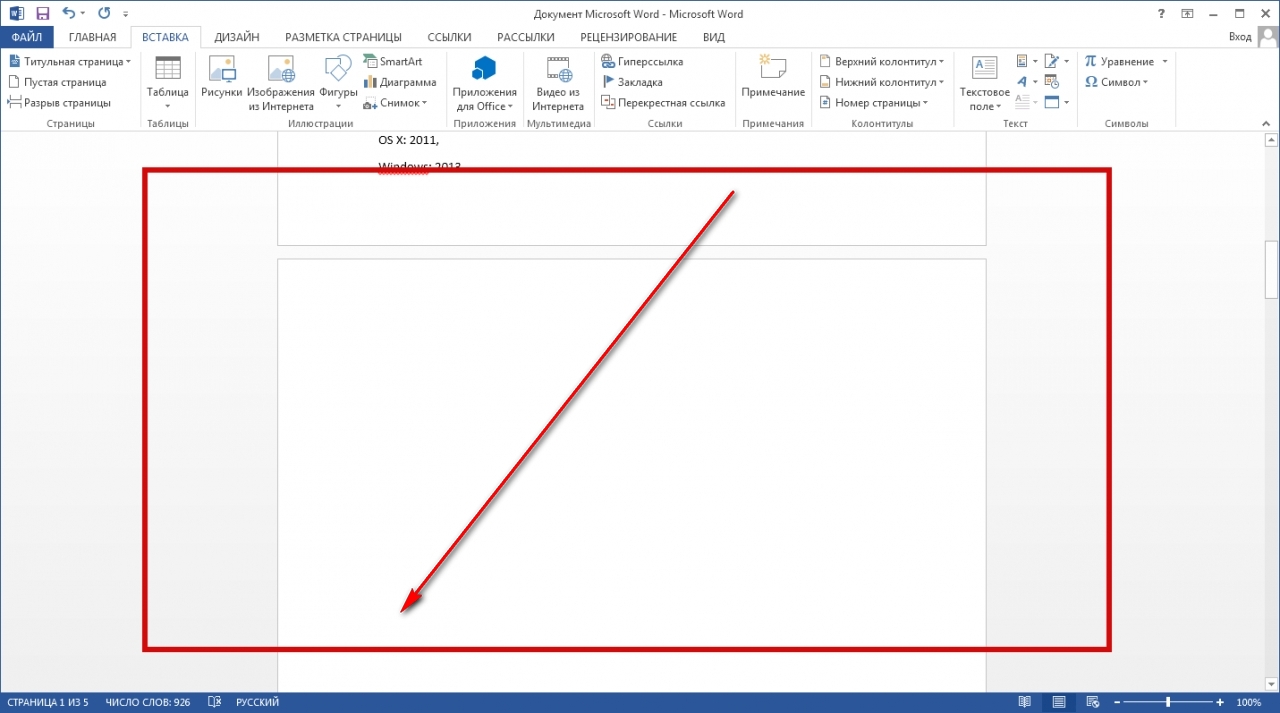
Metóda číslo 4. Odstraňuje sa stránka textu
Ak potrebujete vymazať nie prázdnu časť dokumentu, ale vyplnenú textom, obrázkami alebo inými viditeľnými prílohami, máte k dispozícii dve hlavné možnosti riešenia problému.
K vymazaniu dôjde pomocou kurzora alebo špeciálnych príkazov Word - každá metóda má výhody svojej situácie.
Druhá strana
Predpokladajme, že existuje dokument, ktorého druhý hárok chcete odstrániť.
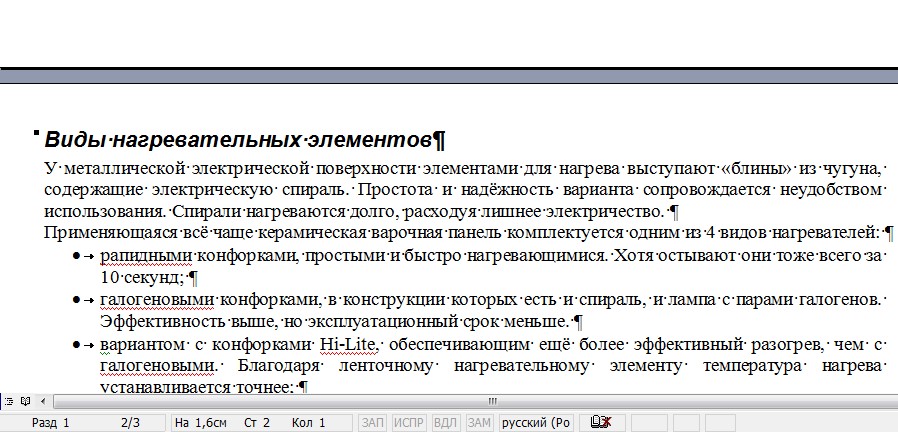
Najjednoduchšia možnosť vhodná pre Word 2007, 2003 a dokonca aj staršie verzie vrátane programu z roku 1995:
- Posuňte dokument na hornú časť prvku, ktorý chcete odstrániť;
- Presuňte kurzor na pole oproti prvému riadku a vyberte ho;
- Prejdite kolieskom myši do dolnej časti (alebo celého textu, ak potrebujete vymazať niekoľko hárkov) bez kliknutia na text;
- Stlačte kláves „Shift“ a bez jeho uvoľnenia vyberte úplne posledný riadok odstránenej časti dokumentu. Vo výsledku bude vybraný všetok text na hárku.
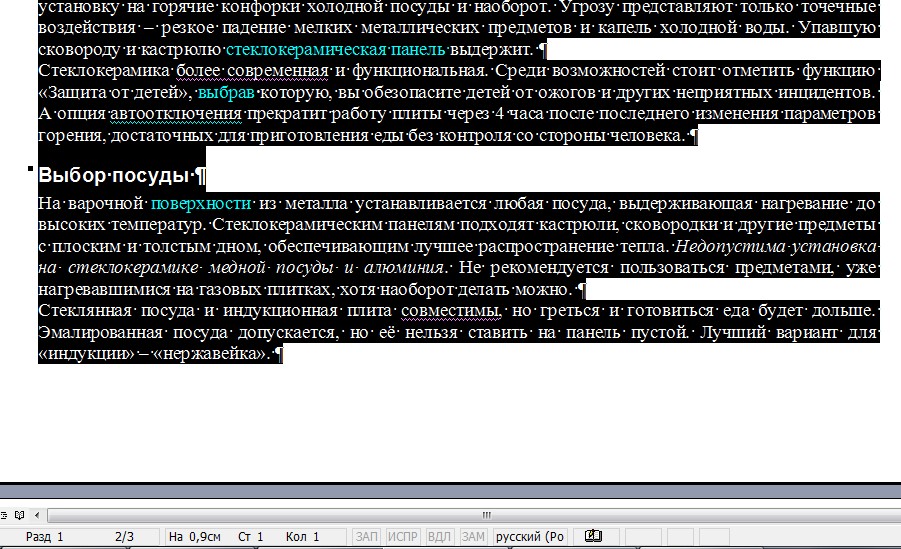
Teraz ho môžete vymazať a zvyšok dokumentu ponechať neporušený a uvoľniť tak miesto nepotrebným informáciám. Rovnakým spôsobom môžete odstrániť niekoľko hárkov za sebou, pričom ich vyberiete od začiatku prvého po koniec posledného a dokonca aj väčšinu dokumentu.
Aj keď v druhom prípade, keď je z celého textu potrebných iba niekoľko odsekov a hlavný zväzok je odstránený, je jednoduchšie a rýchlejšie skopírovať potrebné informácie do nový dokument.
Stránka v rámci veľkého dokumentu
Ak musíte vymazať nie prvú alebo druhú, ale napríklad 120. alebo dokonca 532. stránku, ich prehľadanie vo veľkom dokumente môže chvíľu trvať. Na jeho uloženie použite nasledujúcu metódu.
- Najskôr sa vykoná prechod na stránku, ktorú je potrebné vyčistiť. Ak to chcete urobiť, stlačte súčasne na klávesnici klávesy „Ctrl“ a „F“, ktoré otvoria okno vyhľadávania a výmeny.
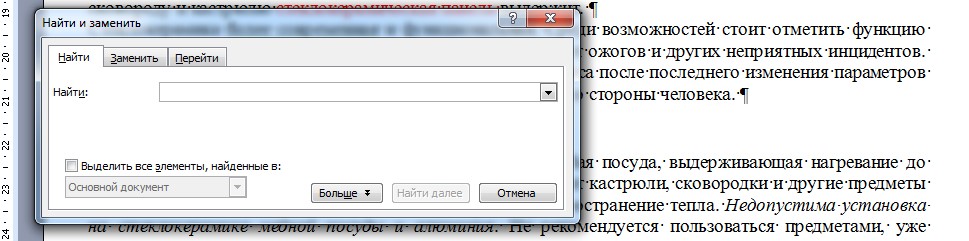
- Potom sa vyberie karta „Prejsť“ a zadá sa do nej číslo stránky.
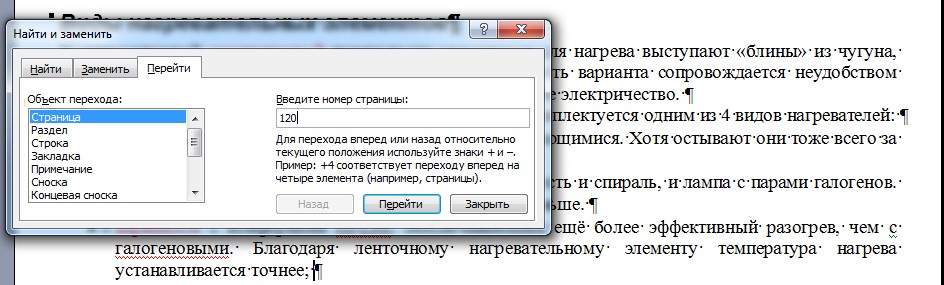
- Všetko, čo teraz treba ešte vyčistiť, je napísať namiesto jeho čísla príkaz „\\ page“ a kliknúť na „Go“.
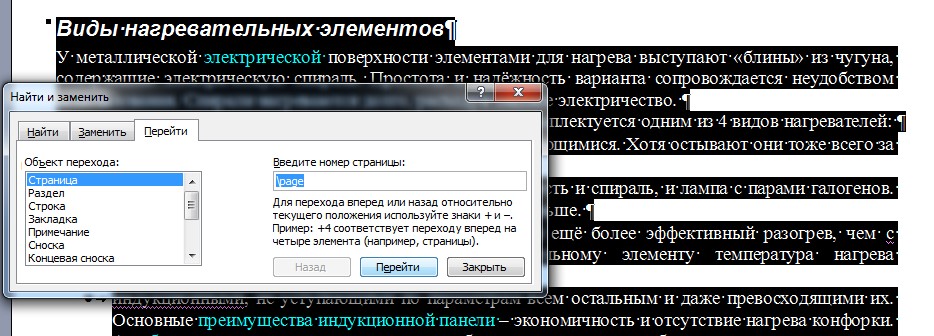
Teraz môžete zavrieť vyhľadávací panel (krížik v pravej hornej časti) a ľahko sa zbaviť nepotrebnej stránky jedného z klávesov klávesnice určených na tento účel.
Táto metóda je skvelá pre veľké dokumenty a šetrí čas používateľom ľubovoľnej verzie textového editora vrátane Wordu 2013. Nie je vždy vhodné použiť ju na odstránenie časti malého množstva informácií.
Poradenstvo! Namiesto zvýrazňovania pomocou príkazov bude pre niektorých používateľov pohodlnejšie a rýchlejšie označiť vymazaný text pomocou myši - v takom prípade by ste na nájdenie správneho miesta mali použiť iba prvú časť metódy.
Pri práci s textovým dokumentom Wordu mnohých ľudí často zmätia prázdne listy, ktoré sa objavili odnikiaľ. Každý, kto je oboznámený s programom Word, tento problém vyrieši pomerne rýchlo. Ak je však začínajúci používateľ pred počítačom, má otázku, ako odstrániť prázdnu stránku v programe Word.
Odstráňte stránku pomocou klávesu Odstrániť
Školáci a seniori, ktorí sa práve začínajú zoznamovať s editorom Word, sa boja stlačiť nesprávne tlačidlo. Obávajú sa, že môžu vymazať nielen prázdne stránky, ale aj potrebné odseky. Používatelia ich vytvorením strávili veľa času a úsilia. A teraz riskujú stratu všetkých informácií v dôsledku jedného nesprávneho stlačenia tlačidla.
Ak ste textový editor Word ešte dokonale neovládali, použite jednoduché pokyny. Na konci, na začiatku a v strede dokumentu vám poradí, ako zaobchádzať s prázdnymi stránkami:
- Ak chcete odstrániť prázdnu stránku v textovom editore, použite panel nástrojov. Niekedy je minimalizovaná a pre používateľov nie je viditeľná. Nástroje otvoríte kliknutím na ikonu v pravom hornom rohu. Potom vyhľadajte položku ponuky s názvom „Zobraziť všetky znaky“. Kliknite na ňu
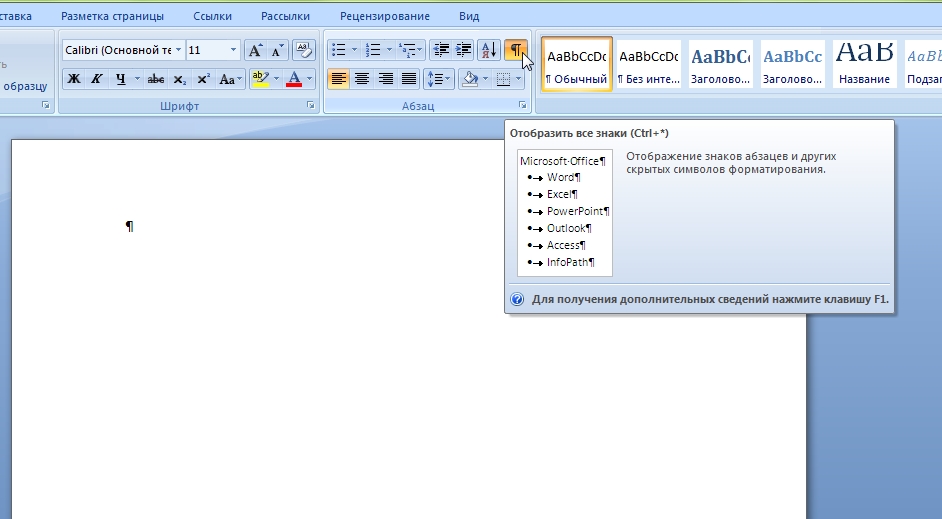
Potom sa v dokumente zobrazia všetky znaky. Uvidíme ikony, ktoré sú technickými symbolmi. Pred tým boli skryté pred našimi očami. Pri tlači dokumentu na hárok sa nezobrazia
- Po použití ikony „Zobraziť všetky znaky“ by ste mali nájsť položku „Zlom stránky“. Tento titulok sa nachádza na konci textu, na ktorom ste pracovali. Tento režim je tiež možné aktivovať kliknutím na položku ponuky „Zobraziť“ a kliknutím na riadok „Štruktúra“
- Umiestnite kurzor na posledné zadané slovo a stláčajte tlačidlo Odstrániť, kým nezmizne prázdny hárok. Zároveň uvidíte, ako sa vymazávajú technické symboly, a budete riadiť proces odstraňovania znakov.
Stránka navyše, ktorá vás obťažovala, bude odstránená.

Čo sú skryté znaky
Keď používateľ vidí štruktúru textu, ľahšie sa orientuje v symboloch. Z tohto dôvodu je zapnutý režim štruktúry dokumentu.
Skryté znaky Sú nečitateľné znaky, ktoré zostávajú na stránke. Možno ste text odstránili, ale nepodarilo sa vám zbaviť skrytých znakov. Patria sem nasledujúce symboly:
- Zlom strany
- Vesmírny znak
- Nový riadok
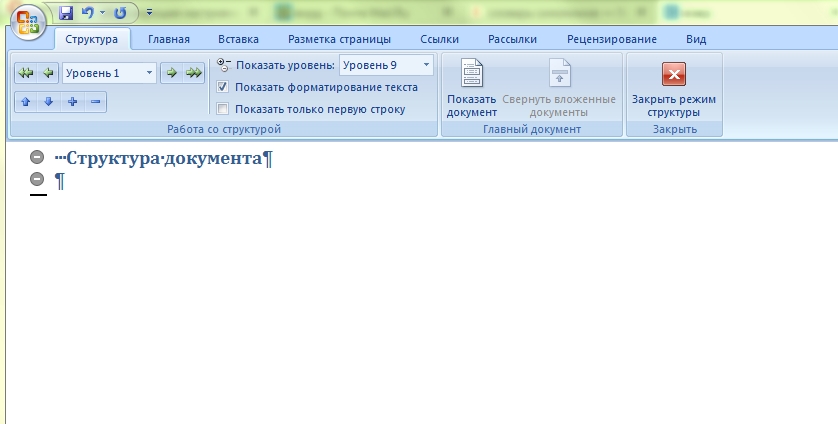
Každý z týchto symbolov má v textovom editore Word svoje vlastné označenie. Koniec stránky je označený príslušným titulkom a elipsou.
Nové riadky sú znaky podobné písmenu P Medzera je označená bodkou.
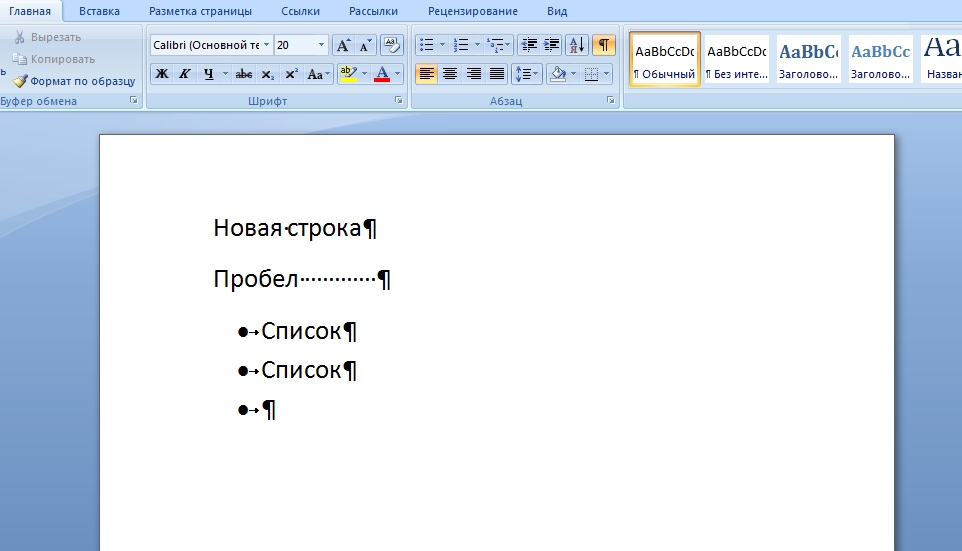
Odstráňte stránku pomocou klávesu Backspace
Užívateľ pomerne často nevedomky vytvára neviditeľné riadky a stĺpce. Editor Word je nastavený tak, aby sa akékoľvek stlačenia klávesov zobrazovali a ukladali do tela dokumentov. Preto sa objavujú prázdne stránky.
Ak chcete vymazať prázdny list pomocou tlačidla Backspace, musíte najskôr presunúť kurzor na úplný koniec dokumentu. Musí byť umiestnený nie na mieste, kde sa váš text končí, ale na poslednom mieste prázdnej stránky, ktorá vám stojí v ceste.
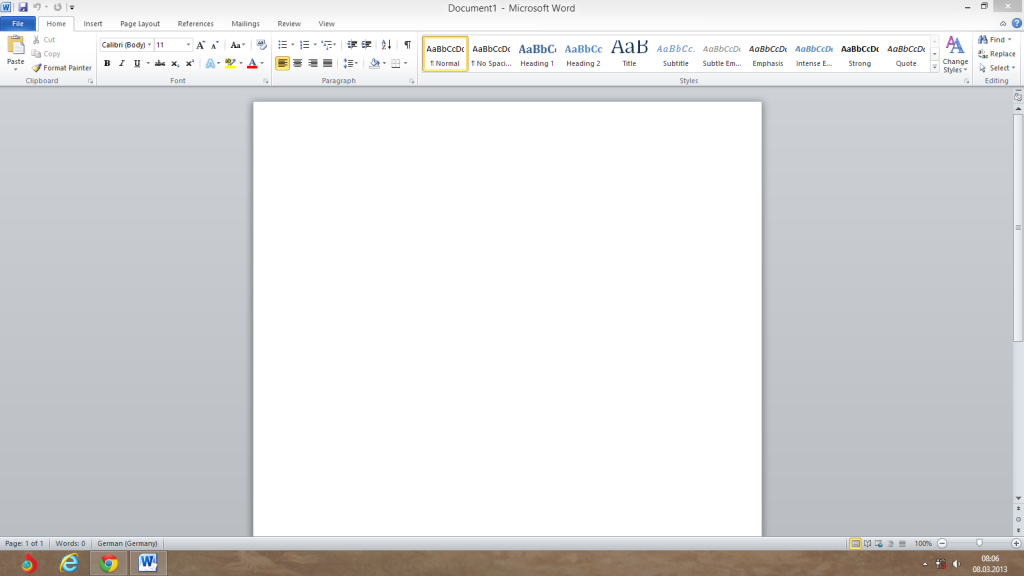
Potom musíte niekoľkokrát stlačiť kláves Backspace. Kurzor sa bude pohybovať sprava doľava, aby sa odstránili neviditeľné znaky. Stláčajte tlačidlo Backspace, kým nezmizne biela stránka.
Je potrebné poznamenať, že na odstránenie prázdnej stránky v programe Word nemusíte vidieť technické symboly. Prázdny list môžete slepo vymazať. Pomôžu vám opäť tlačidlá Odstrániť a Backspace.

Prečo odstraňovať prázdne stránky
Niektorí používatelia ignorujú prázdne stránky a ponechajú ich v dokumente. Veria, že biele listy, ktoré nasledujú po napísanom texte, nikomu neprekážajú.
Ak chcete tlačiť dokument s prázdnymi listami na konci alebo v strede, zvýšite zaťaženie tlačiarne. Analyzovať tieto medzery bude trvať dlho a stratíte čas a zdroje. Pri príprave tlačených dokumentov je lepšie ich bezpečne prehrať a odstrániť nepotrebné biele listy.

Je tiež potrebné poznamenať, že mazanie prázdnych stránok je pravidlom dobrej formy v kancelárskej korešpondencii. Ak sa chystáte poslať dokument kolegovi a nevymazali ste prázdne stránky, nie je na tom nič zlé. Keď však používateľ videl, že v súbore je určitý počet stránok po poslednom odseku, používateľ ich začne listovať rolovaním kolieska myši.
Keď si uvedomí, že všetky tieto listy boli prázdne, môže sa nahnevať. Pracovný deň býva väčšinou hektický. A veľa kancelárskych pracovníkov jednoducho nemá čas listovať prázdnymi listami.

Ako rýchlo odstrániť viac prázdnych stránok programu Word
Ak chcete odstrániť neviditeľné znaky, posuňte kurzor na ľavý okraj textu dokumentu a vyberte všetky znaky. Ak máte viac ako jednu prázdnu stránku, ale viac, musíte jedným pohybom vybrať všetky prázdne stránky:
- Umiestnite kurzor na začiatok hárka, ktorý chcete odstrániť
- Stlačte kláves Shift a podržte ho
- Kliknite na koniec inej prázdnej stránky
- Skontrolujte, či sú vybraté všetky neviditeľné znaky
- Na klávesnici stlačte tlačidlo Backspace alebo Delete
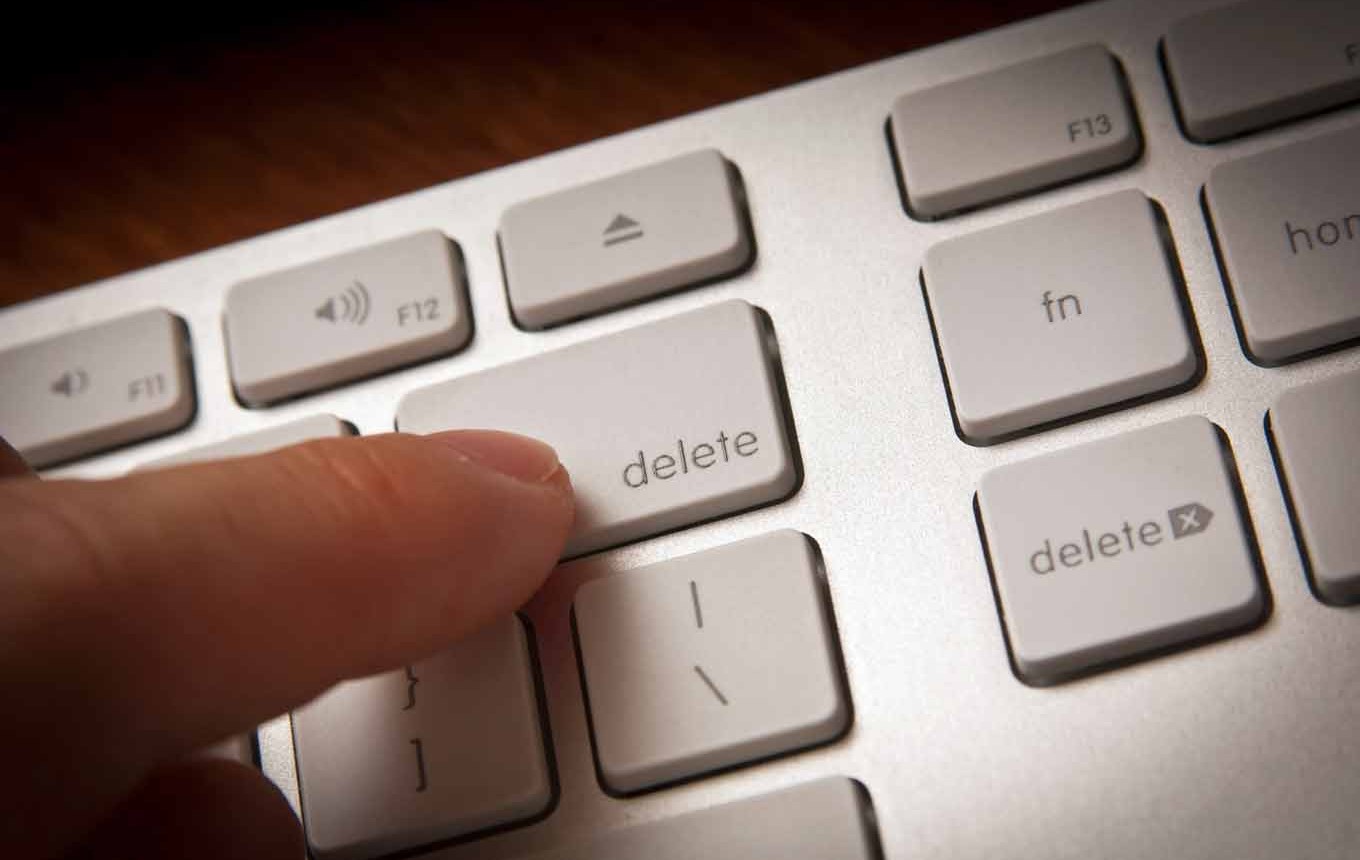
Prázdne strany v strede dokumentu
Niekedy v strede súboru Word uvidíme snehobiele stránky, ktoré sa objavili odnikiaľ. Spravidla sú spôsobené zlomením stránky. Týmto sa oddelí začiatok novej časti textu od predchádzajúcej kapitoly.
Prázdne stránky v dokumente sa tiež môžu zobraziť v dôsledku stlačenia klávesov Ctrl a Enter. Používatelia to niekedy urobia náhodne, pričom vôbec nevedia, že takáto kombinácia slúži na vloženie prázdnych stránok do tela dokumentu.

Ak si všimnete, že sa v strede dokumentu zobrazuje prázdna stránka, mali by ste umiestniť kurzor na koniec odseku a za ním prázdne miesto. Potom musíte kliknúť na tlačidlo Odstrániť. Všimnete si, ako text stúpa. Snehobiely list, ktorý spôsobil problémy, zmizne.
Je potrebné poznamenať, že pred každým odstránením prázdnych stránok používateľom musíte dokument uložiť. V opačnom prípade riskujete stratu nielen prázdnych strán, ale aj niektorých vytlačených údajov. Ak urobíte chybu a umiestnite kurzor na nesprávne miesto, môžete požadované informácie vymazať.
Video inštruktáž
Keby ste mali upravovať textové dokumentyktoré vytvoril niekto iný, potom ste pravdepodobne narazili na problémy. Jedným z takýchto problémov môžu byť prázdne stránky, ktoré nemožno vymazať. To je presne ten prípad, ktorý zvážime v tomto článku. Tu sa dozviete, ako odstrániť prázdnu stránku v programe Word 2003, 2007, 2010, 2013 alebo 2016.
Prázdne stránky sa zvyčajne odstránia bez problémov. Stačí umiestniť kurzor na koniec prázdnej stránky a vymazať všetky medzery a zlomy riadkov. Potom sa prázdna stránka bez problémov odstráni. Ale v niektorých prípadoch to nefunguje. Klávesy Backspace a Delete môžete stlačiť ľubovoľným spôsobom, stránka však bude naďalej odmietaná.
Najčastejšie je tento problém spojený s netlačiteľnými znakmi, ktoré sú na stránke. Ak chcete vyriešiť podobný problém a konečne odstrániť túto nešťastnú stránku, musíte urobiť iba pár krokov. Najskôr musíte povoliť zobrazovanie netlačiteľných znakov. Toto sa deje veľmi jednoducho. Ak máte Word 2007, 2010, 2013 alebo 2016, potom vy musíte otvoriť kartu „Domov“ a kliknúť na tlačidlo „Zobraziť všetky symboly“... Môžete tiež použiť klávesovú skratku CTRL + SHIFT + 8.
Ak používate program Word 2003, toto tlačidlo by malo byť niekde na paneli nástrojov.
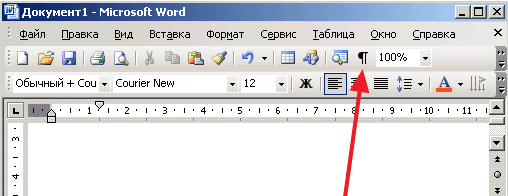
Po kliknutí na toto tlačidlo sa v dokumente Wordu začnú zobrazovať všetky netlačiteľné znaky. Teraz musíte prejsť na prázdnu stránku, ktorá sa neodstraňuje, a odstrániť z nej všetky netlačiteľné znaky. Okrem všetkého ostatného nezabudnite odstrániť koniec stránky. Pretože vo väčšine prípadov blokuje vymazanie prázdnych stránok. Ak chcete odstrániť koniec stránky, umiestnite kurzor pred ňu a stlačte kláves DELETE na klávesnici.
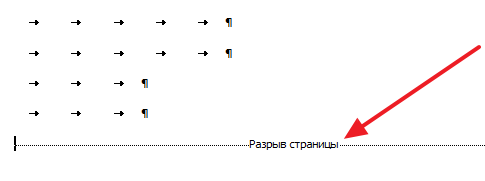
V niektorých prípadoch môže byť odstránenie prázdnych stránok v programe Word zablokované zlomom sekcie. Ak je taký netlačiteľný znak na prázdnej stránke, musí sa odstrániť. Vymaže sa rovnakým spôsobom ako koniec stránky. Musíte umiestniť kurzor pred zlom sekcie a stlačiť kláves DELETE na klávesnici.
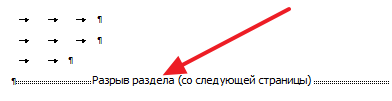
V prípade potreby môžete po odstránení prázdnych stránok obnoviť koniec sekcie. V programe Word 2007, 2010, 2013 a 2016 na tento účel použite tlačidlo „Prestávky“ na karte Rozloženie stránky.
Vystrihovanie nežiaducich listov z dokumentu je jednoduché. S prázdnymi stránkami, ktoré sa náhle objavia uprostred alebo na konci, je trochu náročnejšie. Zistíme, ako odstrániť stránku v programe Word - skontrolujeme všetky metódy od jednoduchých až po manipuláciu so skrytými znakmi.
Najjednoduchšie je odstrániť nepotrebnú stránku pomocou tlačidiel „Odstrániť“ alebo „Backspace“ na klávesnici. Ak sa chcete zbaviť posledného hárku, posuňte kurzor na koniec dokumentu. Ak je prebytočný obsah v strede, vyberte ho podržaním ľavého tlačidla myši. Ak sú listy už prázdne, ale stále ich nie je možné vymazať, umiestnite na ne kurzor a skrytím znakov odstráňte niekoľkokrát stlačením klávesov na odstránenie.
Ak sa prázdna stránka zobrazí iba pri tlači, ale v dokumente ju nie je vidno, skontrolujte nastavenia tlačiarne. S najväčšou pravdepodobnosťou existuje separačná pečať medzi rôznymi úlohami.
Extra odsek
Prázdna stránka môže byť vytvorená z dôvodu ďalších značiek odsekov - zobrazia sa, ak omylom niekoľkokrát stlačte kláves „Enter“. Ak ich chcete vidieť, kliknite na hlavnom paneli nástrojov v sekcii „Odsek“ na „Zobraziť všetky znaky“. Podobná funkcia je k dispozícii vo všetkých verziách programu - Word 2007, 2010, 2013, 2003 a ďalších.
Ako odstrániť prázdnu stránku v programe Word: Ak sa značky odseku objavia na hárku vo forme symbolu ¶, vyberte ich všetky a vymažte. Stránky navyše zmiznú.
Zlom strany
Niekedy sa v aplikácii Word zobrazujú stránky navyše kvôli vynúteným vloženým zlomom. Ak urobíte takúto pauzu a potom pred ňu pridáte text, oddeľovač sa môže posunúť nadol na ďalší hárok a bude prázdny.
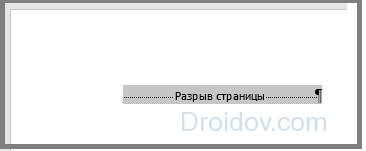
Ako odstrániť prázdny hárok s prerušením v programe Word: vyberte oddeľovací znak a vymažte ho klávesom „Odstrániť“. Okamžite uvidíte, ako je stránka odstránená.
Prerušenie oddielu
Ak má váš dokument viac častí, ich rozdeľovače môžu vytvárať prázdne stránky. Keď je zalomenie pred posledným hárkom, dá sa jednoducho odstrániť, rovnako ako zalomenie stránky.
Ak sa v aplikácii Word objaví v strede ďalší hárok, odstránením zalomenia časti sa formátovanie v dolnej časti preruší. Ak tomu chcete zabrániť, zmeňte typ prestávky:
- Umiestnite kurzor ihneď po prestávke, ktorú chcete upraviť.
- Na karte „Rozloženie“ otvorte rozšírené nastavenia sekcie „Možnosti“ kliknutím na tlačidlo v dolnom rohu.
- V poli „Štartová časť“ nastavte hodnotu „Na aktuálnej stránke“.
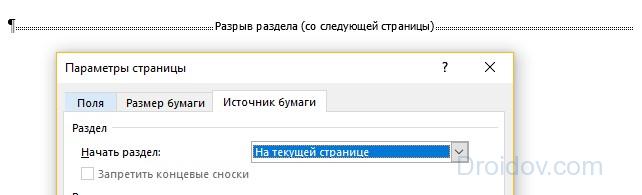
Bude teda možné súčasne vymazať prázdny list a zachovať formátovanie častí.
Po stole
Ak má posledný hárok dole tabuľku, môže vytvoriť prázdnu stránku. Po tabuľky slov nevyhnutne označí odsekom, ktorý sa nedá odstrániť. Ak sa štítok dostane do dolnej časti stránky - napríklad v šablóne na obnovenie tabuľky - symbol odseku sa automaticky prenesie na ďalší hárok.
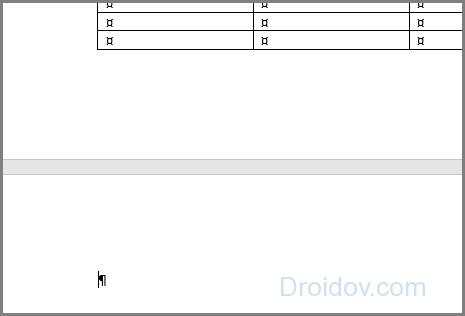
Ako odstrániť hárok po stole:
- Vyberte symbol odseku, otvorte „Písmo“ - urobíte to tak, že podržíte Ctrl + D alebo v podponuke pravým tlačidlom myši vyberiete položku s rovnakým názvom.
- V časti „Upraviť“ začiarknite políčko „Skryté“.
- Skryte zobrazenie skrytých znakov na paneli Odsek, nepotrebný list zmizne.
Záver
Naučili sme sa, ako odstrániť nepotrebné listy. Skryté značky pre formátovanie vám pomôžu vidieť štruktúru dokumentu a flexibilne ju ovládať.
V kontakte s